Web_Application_Stress_Tool(WAS,Web应用负载测试工具)详细说明
前十大测试工具排名

Mercury Interactive公司的WinRunner是一种企业级的功能测试工具,用于检测应用程序是否能够达到预期的功能及正常运行。
通过自动录制、检测和回放用户的应用操作,WinRunner能够有效地帮助测试人员对复杂的企业级应用的不同发布版进行测试,提高测试人员的工作效率和质量,确保跨平台的、复杂的企业级应用无故障发布及长期稳定运行。
工业标准级负载测试工具LoadrunnerLoadRunner 是一种预测系统行为和性能的负载测试工具。
通过以模拟上千万用户实施并发负载及实时性能监测的方式来确认和查找问题,LoadRunner 能够对整个企业架构进行测试。
通过使用LoadRunner ,企业能最大限度地缩短测试时间,优化性能和加速应用系统的发布周期。
全球测试管理系统testdirectorTestDirector 是业界第一个基于Web的测试管理系统,它可以在您公司内部或外部进行全球范围内测试的管理。
通过在一个整体的应用系统中集成了测试管理的各个部分,包括需求管理,测试计划,测试执行以及错误跟踪等功能,TestDirector极大地加速了测试过程。
功能测试工具Rational RobotIBM Rational Robot 是业界最顶尖的功能测试工具,它甚至可以在测试人员学习高级脚本技术之前帮助其进行成功的测试。
它集成在测试人员的桌面IBM Rational TestManager 上,在这里测试人员可以计划、组织、执行、管理和报告所有测试活动,包括手动测试报告。
这种测试和管理的双重功能是自动化测试的理想开始。
单元测试工具xUnit系列目前的最流行的单元测试工具是xUnit系列框架,常用的根据语言不同分为JUnit(java),CppUnit(C++),DUnit (Delphi ),NUnit(.net),PhpUnit(Php )等等。
该测试框架的第一个和最杰出的应用就是由Erich Gamma (《设计模式》的作者)和Kent Beck(XP(Extreme Programming)的创始人)提供的开放源代码的JUnit.功能测试工具SilkTestBorland SilkTest 2006属于软件功能测试工具,是Borland公司所提出软件质量管理解决方案的套件之一。
WAS性能测试中文说明书

WAS性能测试中文说明书本文主要介绍微软的Web Application Stress Tool(WAS,Web应用负载测试工具)在Web服务器性能测试中的应用。
另外,我们还将通过WAS评估一种相对简单的网站性能改善方法,这种方法的基本思想是在服务器上生成静态的HTML页面、避免过多的数据库调用。
一、WAS安装要求WAS要求Windows NT 4.0 SP4或者更高,或者Windows 2000。
二、WAS的功能为了对网站进行负载测试,WAS可以通过一台或者多台客户机模拟大量用户的活动。
WAS 支持身份验证、加密和Cookies,也能够模拟各种浏览器类型和Modem速度三、WAS测试准备为了测试数据的准备性,首先需要删除缓存和Cookies等临时文件。
启动IE后打开“工具”菜单下的“Internet”选项命令,在打开的“Internet选项”窗口的“常规”选项卡中,单击“Internet临时文件”区域的“删除Cookies”和“删除文件”按钮将临时文件删除四、录制测试脚本要对网站进行负载测试首先必须创建WAS脚本模拟用户活动。
我们可以用下面四种方法之一创建脚本:1、通过记录浏览器的活动;2、通过导入IIS日志;3、通过把WAS指向Web网站的内容;4、手工制作。
启动WAS,程序运行时会打开“Cteate new script”对话框,即建立一个新的脚本窗口(如图1),如果运行WAS没有打开该窗口可以单击WAS主程序窗口工具栏上第一个按钮“New Script”即可。
图1因为是初次使用,所以在新建脚本窗口上单击“Record”按钮打开创建向导对话框“Browser Recorder-Step 1 of 2”,其中三个选项的作用是选择要记录的内容,分别为Request(请求)、Cookies(网上信息块)以及Host headers(主机标题),可根据需要选择(图2),然后单击“Next”即会打开“Browser Recorder-Step 2 of 2”窗口,单击“Finish”按钮。
压力测试

谢谢观看!
在浏览器中输入自己要测试的网站地址,当浏览器的状态栏显示为 “完成”时,我们就可以返回WAS窗口,单击“Stop Recording” 按钮返回脚本窗口。
配置测试脚本
由于网页是由图片、 文字以及其它动态源码 组成的,而一般的静态 内容消耗的带宽并不是 很大,因此我们可以将 其排除在外。在脚本中 选中指向图像、文字以 及其它静态文件项目前 的灰色按钮,然后单击 工具栏上的“Delete” 按钮将其删除。
Web Application Stress Tool 安装步骤:
点击"Yes" “Next”
点击“OK”
WAS使用步骤:
1.创建测试脚本 2.配置测试脚本 3.运行测试脚本 4.查看测试报告 5.分析测试数据
创建测试脚本
安装并启动WAS,程序运行时会打开“Create new script”对 话框,即建立一个新的脚本窗口,如果运行WAS没有打开该窗口可以 单击WAS主程序窗口工具栏上第一个按钮“New Script”即可。
查看测试报告
测试报告里比 较重要的数据 是:每秒处理 的请求数( Requests per Second)和每 个页面的平均 响应时间。
数据显示,在 200个并发用 户数下,每秒 可处理70.32 个请求,平均 响应时间是 5.01微秒。
分析测试数据
下面对其进行简 单解释。测试时 间内,虚拟的用 户点击页面16876 次,平均每秒70 个请求,Socket 连接数16876,其 中没有连接、发 送、接收、超时 错误都为0。从这 个压力测试报告 来看,服务器对 于69个用户同时 操作,应该没有 任何问题。
模拟被访问概率
定义了6个Group ,分别对应它们 被点击的次数比 率为:1 : 3 : 2 : 4 : 5 : 3。
WAS说明
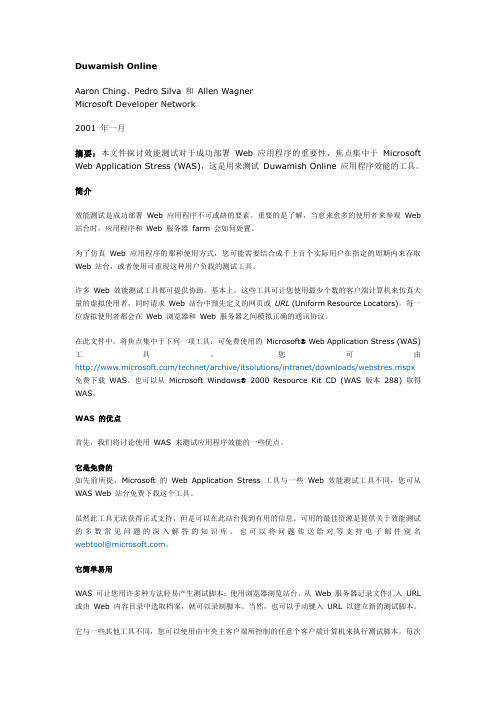
Duwamish OnlineAaron Ching、Pedro Silva 和Allen WagnerMicrosoft Developer Network2001 年一月摘要:本文件探讨效能测试对于成功部署Web 应用程序的重要性,焦点集中于Microsoft Web Application Stress (WAS),这是用来测试Duwamish Online 应用程序效能的工具。
简介效能测试是成功部署Web 应用程序不可或缺的要素。
重要的是了解,当愈来愈多的使用者来参观Web 站台时,应用程序和Web 服务器farm 会如何处置。
为了仿真Web 应用程序的那种使用方式,您可能需要结合成千上百个实际用户在指定的周期内来存取Web 站台,或者使用可重现这种用户负载的测试工具。
许多Web 效能测试工具都可提供协助。
基本上,这些工具可让您使用最少个数的客户端计算机来仿真大量的虚拟使用者,同时请求Web 站台中预先定义的网页或URL (Uniform Resource Locators)。
每一位虚拟使用者都会在Web 浏览器和 Web 服务器之间模拟正确的通讯协议。
在此文件中,将焦点集中于下列一项工具:可免费使用的Microsoft® Web Application Stress (WAS) 工具。
您可由/technet/archive/itsolutions/intranet/downloads/webstres.mspx 免费下载WAS。
也可以从Microsoft Windows®2000 Resource Kit CD (WAS 版本288) 取得WAS。
WAS 的优点首先,我们将讨论使用WAS 来测试应用程序效能的一些优点。
它是免费的如先前所提,Microsoft 的Web Application Stress 工具与一些Web 效能测试工具不同,您可从WAS Web 站台免费下载这个工具。
使用MicrosoftWebApplicationStressTool对web进行压力测试

使用Microsoft Web Application Stress Tool对web进行压力测试2006.08.02Web压力测试是目前比较流行的话题,利用Web压力测试可以有效地测试一些Web服务器的运行状态和响应时间等等,对于Web服务器的承受力测试是个非常好的手法。
Web 压力测试通常是利用一些工具,例如微软的Web Application Stress、Linux下的siege、功能全面的Web-CT 等等,这些都是非常优秀的Web压力测试工具。
虽然这些工具给我们测试服务器承受能力带来方便,但是它们的危害却更是惊人,甚至于利用随便一种比较全面的测试工具就可以对一台小型的Web服务器发动灾难性的拒绝式攻击。
下面我就带大家利用微软的Web Application Stress进行一次Web压力测试,其目的是为了让大家看到它的巨大危害。
一、工具简单介绍Microsoft Web Application Stress Tool 是由微软的网站测试人员所开发,专门用来进行实际网站压力测试的一套工具。
透过这套功能强大的压力测试工具,您可以使用少量的客户端计算机仿真大量用户上线对网站服务所可能造成的影响,在网站实际上线之前先对您所设计的网站进行如同真实环境下的测试,以找出系统潜在的问题,对系统进行进一步的调整、设置工作。
就是因为这些特性,才使它具备了小提示:,就是让你的计算机提供可能多的服务从而使你的计算机陷入崩溃的边缘或崩溃。
二、工具简单设置打开Web Application Stress Tool,很简洁的一个页面(如图1),上面是工具栏,左下方是功能选项,右下方是详细设置选项。
在对目标Web服务器进行压力测试之前,先对它进行一些必要的设置。
图11. 在“settings”的功能设置中(如图2),一个是Stress level (threads)这里是指定程序在后台用多少线程进行请求,也就是相当于模拟多少个客户机的连接,更加形象的就是说设置多少轰炸的线程数。
was
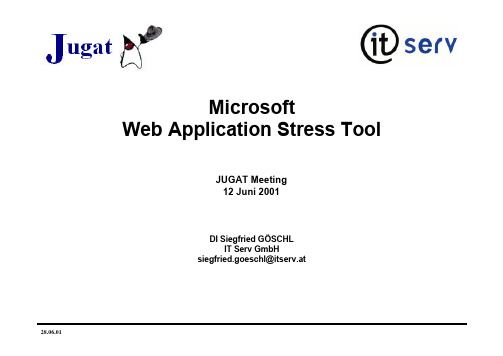
§ Windows Performance Counters
– as implemented in PERFMON
§ SSL Support § HTTP message tracing
Testen verteilter Applikationen
11
11
WAS Shortcomings § No result verification possible
Testen verteilter Applikationen
16
16
Testen verteilter Applikationen
6
6
Testing Enhydra I
Test Scenario for Enhydra Golfshop Demo § § § § § § § Login Buy some practice balls (5 packages) Buy steel irons Buy basic putter Delete basic putter from shopping cart Provide personal data for purchase Logout
Testen verteilter Applikationen
7
7
Testing Enhydra II
Testen verteilter Applikationen
8
8
Profiling Enhydra
The server is too slow - what now ?! § OS Perfomance Monitor
– check application logfile – check HTTP result codes – check result size of pages
利用Web Application Stress Tool(WAS)做性能测试1
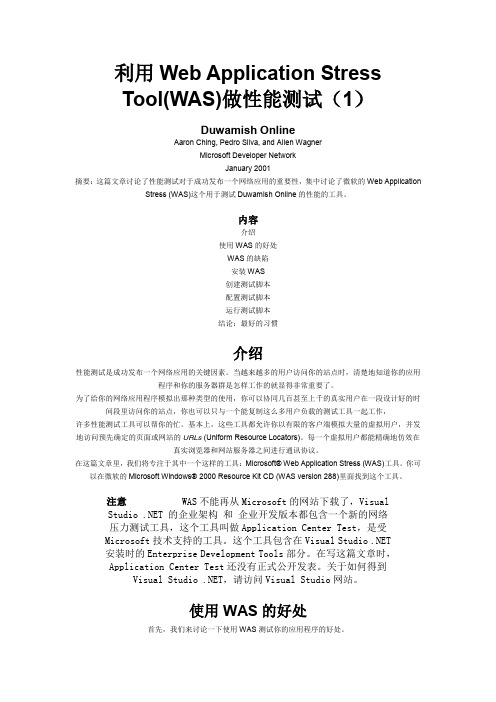
利用Web Application StressTool(WAS)做性能测试(1)Duwamish OnlineAaron Ching, Pedro Silva, and Allen WagnerMicrosoft Developer NetworkJanuary 2001摘要:这篇文章讨论了性能测试对于成功发布一个网络应用的重要性,集中讨论了微软的Web Application Stress (WAS)这个用于测试Duwamish Online的性能的工具。
内容介绍使用WAS的好处WAS的缺陷安装WAS创建测试脚本配置测试脚本运行测试脚本结论:最好的习惯介绍性能测试是成功发布一个网络应用的关键因素。
当越来越多的用户访问你的站点时,清楚地知道你的应用程序和你的服务器群是怎样工作的就显得非常重要了。
为了给你的网络应用程序模拟出那种类型的使用,你可以协同几百甚至上千的真实用户在一段设计好的时间段里访问你的站点,你也可以只与一个能复制这么多用户负载的测试工具一起工作,许多性能测试工具可以帮你的忙。
基本上,这些工具都允许你以有限的客户端模拟大量的虚拟用户,并发地访问预先确定的页面或网站的URLs (Uniform Resource Locators)。
每一个虚拟用户都能精确地仿效在真实浏览器和网站服务器之间进行通讯协议。
在这篇文章里,我们将专注于其中一个这样的工具:Microsoft® Web Application Stress (WAS)工具。
你可以在微软的Microsoft Windows® 2000 Resource Kit CD (WAS version 288)里面找到这个工具。
注意WAS不能再从Microsoft的网站下载了,VisualStudio .NET 的企业架构和企业开发版本都包含一个新的网络压力测试工具,这个工具叫做Application Center Test,是受Microsoft技术支持的工具。
运用WAST对Web应用程序进行压力测试
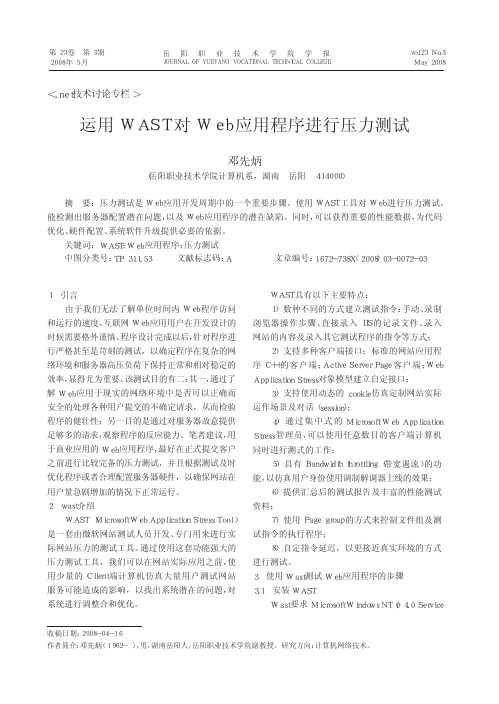
运用WAST对Web应用程序进行压力测试邓先炳(岳阳职业技术学院计算机系,湖南岳阳414000)摘要:压力测试是Web应用开发周期中的一个重要步骤。
使用WAST工具对Web进行压力测试,能检测出服务器配置潜在问题,以及Web应用程序的潜在缺陷。
同时,可以获得重要的性能数据,为代码优化、硬件配置、系统软件升级提供必要的依据。
关键词:WAST;Web应用程序;压力测试中图分类号:TP311.53文献标志码:A文章编号:1672-738X(2008)03-0072-03收稿日期:2008-04-16作者简介:邓先炳(1962-),男,湖南岳阳人,岳阳职业技术学院副教授。
研究方向:计算机网络技术。
1引言由于我们无法了解单位时间内Web程序访问和运行的速度,互联网Web应用用户在开发设计的时候需要格外谨慎。
程序设计完成以后,针对程序进行严格甚至是苛刻的测试,以确定程序在复杂的网络环境和服务器高压负荷下保持正常和相对稳定的效率,显得尤为重要。
该测试目的有二:其一,通过了解Web应用于现实的网络环境中是否可以正确而安全的处理各种用户提交的不确定请求,从而检验程序的健壮性;另一目的是通过对服务器故意提供足够多的请求,观察程序的反应能力。
笔者建议,用于商业应用的Web应用程序,最好在正式提交客户之前进行比较完备的压力测试,并且根据测试及时优化程序或者合理配置服务器硬件,以确保网站在用户量急剧增加的情况下正常运行。
2wast介绍WAST(MicrosoftWebApplicationStressTool)是一套由微软网站测试人员开发、专门用来进行实际网站压力的测试工具。
通过使用这套功能强大的压力测试工具,我们可以在网站实际应用之前,使用少量的Client端计算机仿真大量用户测试网站服务可能造成的影响,以找出系统潜在的问题,对系统进行调整合和优化。
WAST具有以下主要特点:1)数种不同的方式建立测试指令:手动、录制浏览器操作步骤、直接录入IIS的记录文件、录入网站的内容及录入其它测试程序的指令等方式;2)支持多种客户端接口:标准的网站应用程序C++的客户端;ActiveServerPage客户端;WebApplicationStress对象模型建立自定接口;3)支持使用动态的cookie仿真定制网站实际运作场景及对话(session);4)通过集中式的MicrosoftWebApplicationStress管理员,可以使用任意数目的客户端计算机同时进行测式的工作;5)具有Bandwidththrottling(带宽遏流)的功能,以仿真用户身份使用调制解调器上线的效果;6)提供汇总后的测试报告及丰富的性能测试资料;7)使用Pagegroup的方式来控制文件组及测试指令的执行程序;8)自定指令延迟,以更接近真实环境的方式进行测试。
- 1、下载文档前请自行甄别文档内容的完整性,平台不提供额外的编辑、内容补充、找答案等附加服务。
- 2、"仅部分预览"的文档,不可在线预览部分如存在完整性等问题,可反馈申请退款(可完整预览的文档不适用该条件!)。
- 3、如文档侵犯您的权益,请联系客服反馈,我们会尽快为您处理(人工客服工作时间:9:00-18:30)。
Web Application Stress Tool(WAS,Web应用负载测试工具)详细说明/view/cc84fb84b9d528ea81c779ca.html 百度文库:lindazhao1234 pswd:linda_123
你的Web服务器能够支持多少个并发用户的访问呢?你遇到过服务器遭受过DD OS的攻击而瘫痪吗?在这里给大家介绍微软网站测试人员开发的著名网站压力测试软件,Microsoft的Web Application Stress Tool(WAS,Web应用负载测试工具),而且还是免费的哦。
其下载地址:/download/a/8/2/a82e7ba7-c772-4ec4-b186-2cf147f42 c11/setup.exe
WAS是一款网站性能测试评估软件。
它通过模拟大量并发用户同时访问服务器,以获取服务器的承受能力。
像这种软件是把“双刃剑”,就看你用在哪一方面啦。
如果没用好就会给你的服务器造成一定的损失,用好了可以及时的发现你的服务器能承受多大压力负载。
以便及时的采取相应的措施防范。
要对网站进行负载测试首先需要创建WAS脚本来模拟用户访问等活动。
创建脚本的方法:
通过记录浏览器的活动;
通过导入IIS日志;
通过把WAS指向Web网站的内容;
或者手工制作。
这里我用是通过记录浏览器事件生成的脚本的一部分,
一:测试前的准备
1.在测试前清空IE浏览器其它网站的缓存和Cookies等临时文件。
二:测试脚本制作
1.打开WAS,点击Record
2.勾选要记录的活动
3.点击Finish
4.这时自动弹出一个浏览器新窗口,即开始记录你的浏览的内容。
这时开始访问你要测试的网页。
5.在你访问你的服务器时,WAS都记录了这些活动,访问完成后点击Stop Recor ding结束记录。
6.这时在脚本页可以看到收集到的脚本,在Server栏输入服务器的IP地址。
7.删除延迟小的元素world of warcraft gold
8.可以用Ctrl键同时选中多个,然后点击工具栏的删除按钮删除
9.点击Settings,在这里可以设置例如发起的连接数,热身时间,带宽限制,以及测试要运行多长时间等参数。
Stress Level和Stress multiplier这二个项决定了访问服务器的并发连接的数量。
其中Level是客户端所产生的线程数,一个线程可以产生多个Socket并发请求,因此两者的数值相乘所获得的数值才是客户端同时发起连接并发数。
微软建议这
这个Stress Level值不要超过100。
如果要模拟的并发连接数量超过100个,可以调整Stress multiplier的值或使用多个客户机来测试
时间设置包括“Test Run Time”(测试运行时间)和“Request Delay”(停止响应)以及“Suspend”(挂起时间)三项。
其中测试运行时间是以日、小时、分钟、秒的格式来设定的,建议该项时间不宜太短,如果设置的并发数较多,那么时间应该按比较增长,以便产生足够多的请求;而停止时间是指连接时超出这个时间即作超时处理;warmup wow gold(热身)时间,一般可以设置为1~3分钟。
在warmup期间WAS开始执行脚本,但不收集统计数据。
warmup时间给MTS、数据库以及磁盘缓冲等一个机会来做准备工作。
如果在warmup时间内收集统计数据,这些操作的开销将影响性能测试结果。
限制带宽(throttle bandwidth)。
带宽限制功能能够为测试模拟出Modem (14.k K,28.8 K,56 K)、ISDN(64 K,128 K)以及T1(1.54 M)的速度。
使用带宽限制功能可以精确地预测出客户通过拨号网络或其他外部连接访问We b服务器所感受的性能。
三.测试压力
1.点击工具栏的开始运行按钮
2.点击Run Test开始测试
3.正在测试服务器压力,time left的时间为剩余时间
4.如果提示RPC服务不可用,请查看PRC服务是否开启,并设置成自动
5.这时可以用netstat –an 来查看是否开启了很多连接,其中state栏establis hed的表示已连接上
6.查看CPU大部分进程都被Webtool所占用
7.查看CPU的使用率
8.用性能监视器查看当前性能
9.查看服务器端的性能
四.查看测试报告,分析数据
1.点击工具栏的报告,查看测试报告
2.着重查看“Socket Errors”部分和“Result Codes”部分。
其中Socket Error s部分共分为Connect、Send 、Recv和Timeouts。
其中Connect表示客户
端不能与服务器取得连接的次数;Send表示客户端不能正确发送数据到服务器的次数;Recv表示客户端不能正确从服务器连接次的次数;Timeouts表示超时的线程数目。
如果这四个数值都比较小,甚至为0则说明这个服务器是经得起考验的;如果数值居高不下,甚至接近设置的并发数,那么则要好好的检查你的服务器了
“Result Codes”部分,如果Code列表下的数值都为200,那么表示所有请求都经服务器成功返回,如果数值出现400或大于400,例如404,那么则需要在左侧找到“Page Data”节点,查看具体的错误项目,然后作出相应的修改。
3.速度
4连接数,服务器IP,.时间参数
5.测试最好由多台客户机来测试,不要在一台测试机上设置超大的连接数Stress Le vel值,且这些测试机分布在不同的地方。
在你测试服务器的内网会出现网页无法显示,访问其他网站的网页也打不开,这时可以让不跟你在同一个局域网内的朋友访问试一下你的服务器。
不断的增加或减少连接数,经过多次测试才知道这个服务器能承受多大压力。
如果是IIS搭建的服务器还可以修改允许的最大连接数。
得到数据后分析数据,服务器资源分布,响应处理速度,大量用户或遭到攻击时该采取哪些相应的措施,以及性能优化。
